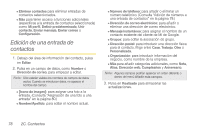Samsung SPH-P100 User Manual (user Manual) (ver.f2) (Spanish) - Page 95
Vinculación de múltiples entradas en los contactos, en la lista.
 |
View all Samsung SPH-P100 manuals
Add to My Manuals
Save this manual to your list of manuals |
Page 95 highlights
6. Selecciona un intervalo de sincronización (desde 1 hora a Una vez al día) y pulsa en Siguiente. 7. Pulsa en los tipos de datos que deseas sincronizar (todos están habilitados en forma predeterminada). Una marca verde indica que la característica está habilitada. Ⅲ Elige entre: Sync Contacts (Sincronizar contactos), Add all friends (Añadir todos los amigos) o Sync Calendar (Sincronizar calendario). 8. Pulsa en Done (Hecho) para guardar los ajustes y regresar a la pantalla Cuentas y sincronización. 9. Presiona y pulsa en > para confirmar que tus contactos de Facebook estén ahora sincronizados y aparezcan en tu lista de contactos. Vinculación de múltiples entradas en los contactos Vincular entradas similares en los contactos te permite consolidar las entradas en la lista. Múltiples entradas como: Alicia en casa, Alicia en el trabajo, Alicia en celular, se pueden consolidar o unir en una sola entrada Alicia en la lista. Al sincronizar amigos de Facebook con tu lista de contactos existentes, es posible que algunos nombres de amigos no coincidan con los nombres en tu lista actual. Nota: Si los amigos no tienen indicado un número telefónico, entonces sólo se añadirá su dirección de correo electrónico. 1. Presiona y pulsa en > . 2. Pulsa una entrada en la lista que deseas usar como tu fuente principal de información de contacto. La entrada "duplicada" se utilizará como la entrada primaria en tus contactos. Su imagen, teléfono y dirección de correo electrónico de contacto se usarán como la entrada primaria para este contacto. Nota: En el caso de los contactos de Facebook, si prefieres usar su imagen, teléfono, correo electrónico y otra información personal como tu fuente principal para el contacto seleccionado, se recomienda que selecciones ese contacto de Facebook como tu entrada principal en los contactos en el paso 2. 3. Desde la ficha Contactos, toca sin soltar una entrada y selecciona Unir contacto. Contactos 2C. Contactos 83